Als je Mountain Lion voor Mac hebt leren kennen, is er een hele leuke functie genaamd AirPlay Mirroring, waar je je bureaublad en meer kunt laten zien op een groot scherm aangesloten op een Apple TV. AirPlay Mirroring is iets dat u zou kunnen gebruiken als u uw werk tijdens een vergadering wilt laten zien, uw foto's aan uw familie wilt laten zien, video wilt bekijken, enzovoort, maar op een groot scherm dat op een Apple TV is aangesloten. Hier is hoe het te doen.
Noot van de redactie: Helaas werkt AirPlay Mirroring alleen op Macs die in 2011 of later zijn gemaakt. Voor degenen op oudere machines met Snow Leopard, probeer AirParrot .
U begint met het controleren of uw computer zich in hetzelfde netwerk bevindt als uw Apple TV en zoekt vervolgens naar het monitorvormige pictogram in uw menubalk - Mountain Lion detecteert automatisch wanneer een Apple TV binnen bereik is. Om AirPlay Mirroring te starten, selecteert u Apple TV in de vervolgkeuzelijst AirPlay.
Het eerste dat je waarschijnlijk zult opvallen, is dat er een beetje vertraging is tussen je laptop en de tv, maar je kunt vensters openen, bestanden verplaatsen of wat je maar wilt, en je kunt het allemaal op het grote scherm zien.

Met uw bureaublad op het grote scherm kunt u op verschillende manieren profiteren van het grotere weergavegebied. Als je foto's op je Mac hebt, is AirPlay Mirroring de beste manier om ze weer te geven aan een kamer vol mensen. Start eenvoudig iPhoto of een ander fotobeheerprogramma dat u verkiest, schakel over naar volledig scherm op uw Mac en blader door afbeeldingen op ware grootte of begin een diavoorstelling.
Vervolgens kun je proberen video's te bekijken. Het is duidelijk dat je met Apple TV al verbindingen hebt met YouTube en Netflix, dus het heeft niet veel zin om die services op je grote scherm te spiegelen. Het grote voordeel van AirPlay Mirroring in Mountain Lion is dat je Flash-films kunt laten zien - iets wat iPhones en iPads met iOS 5, die ook AirPlay Mirroring hebben, niet kunnen doen. Als u een film wilt bekijken, kiest u uw favoriete Flash-gebaseerde mediasite, zoals Hulu, Comedy Central of een belangrijke netwerk-tv-site. Nadat je een tv-aflevering of film hebt gekozen, schakel je over naar het volledige scherm en geniet je van de show. Deze functie is vooral handig voor mensen die geen traditionele kabeldienst hebben en opent een geheel nieuwe bibliotheek met tv en films om te bekijken.
AirPlay Mirroring werkt niet goed? Probeer deze oplossingen.
Ik heb gehoord dat sommige mensen problemen ondervinden met het overbrengen van geluid naar een tv met een groot scherm, maar het is meestal een vrij gemakkelijke oplossing.
Uiteraard wilt u ervoor zorgen dat het audiovolume op beide apparaten beschikbaar is. Maar als u nog steeds problemen ondervindt, gaat u naar het Apple-menu om Systeemvoorkeuren te openen, kiest u Geluid en vervolgens zorgt u ervoor dat op het tabblad Uitvoer Apple TV is geselecteerd. Sluit het venster, probeer het opnieuw en u zou audio van uw tv-geluidssysteem kunnen horen, ongeacht wat u te zien krijgt.

Als het een beeld is dat je problemen geeft, zijn er een aantal manieren om het er beter uit te laten zien. Als je zwarte balken aan de boven- en onderkant of aan alle kanten ziet, ga je naar Systeemvoorkeuren en kies je Beeldschermen. Klik nu op het keuzerondje 'Best for AirPlay'. Dit zou ervoor moeten zorgen dat de afbeelding past bij de grotere schermgrootte en beeldverhouding van uw grootbeeld-tv.

Als u merkt dat u het volledige gebied van de film of het programma dat u bekijkt niet lijkt te kunnen bekijken, klikt u op de AirPlay-knop in uw menubalk (het monitorvormige pictogram), selecteert u Beeldschermen (u kunt kom ook daar via de Systeemvoorkeuren), schakel Overscan uit. Het is verstandig om het op beide manieren te proberen om te zien welke kant er beter uitziet.
AirPlay Mirroring is een van de beste nieuwe functies in Mountain Lion, voor het houden van vergaderingen, het tonen van uw foto's in een kamer en in het bijzonder voor het aantal nieuwe tv- en filmmogelijkheden. Hopelijk kunt u met deze tips uw AirPlay Mirroring laten werken, zodat u kunt genieten van uw bureaublad op het grote scherm.

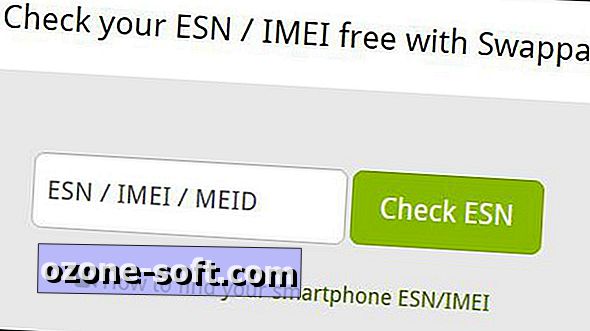











Laat Een Reactie Achter